
Backup Android su scheda SD: come eseguire il backup di telefono/tablet Android su scheda SD

Android telefoni imposterebbero parte della memoria del corpo sulla scheda SD integrata per impostazione predefinita, con una directory di archiviazione separata distribuita su di essa. Molte persone potrebbero prendere in considerazione la possibilità di fare una copia locale del proprio telefono Android prima dell'aggiornamento del firmware, dell'aggiornamento del sistema, del rooting del telefono o forse del ripristino delle impostazioni di fabbrica. Oppure alcuni di voi potrebbero voler eseguire il backup Android su scheda SD perché il computer non è in giro.
Bene, qual è il modo migliore per eseguire Android backup su una scheda SD? Oggi lo scopriremo presentando di seguito le 4 soluzioni più affidabili.

Metodo 1: come eseguire il backup Android telefono sulla scheda SD in modo diretto
Metodo 2: come eseguire il backup Android tablet e telefono su scheda SD solo tramite cavo USB
Metodo 3: come eseguire il backup Android su scheda SD tramite Coolmuster Android Backup Manager
Metodo 4: come eseguire il backup Android telefono su scheda SD con Android trasferimento file
La maggior parte dell'app Contatti sui telefoni Android è dotata della funzione per importare i contatti nella scheda SD del telefono. Questo è abbastanza semplice, ma è molto banale e monotono se hai molti contenuti da spostare.
Ora, prendiamo il backup dei contatti come esempio per mostrarti come eseguire il backup di un tablet/telefono Android direttamente su una scheda SD?
Passaggio 1. Sul tuo dispositivo Android , avvia l'app Contatti e tocca la sezione "Contatti" per visualizzare tutti i numeri di telefono e le relative informazioni sul tuo telefono.
Passaggio 2. Fare clic sul pulsante a sinistra del menu per scegliere "Importa/Esporta".
Passaggio 3. Da qui, se si seleziona "Esporta su memoria USB", i file verranno spostati sulla scheda SD interna. Mentre scegli "Esporta su scheda SD", otterrai il contenuto sulla scheda SD esterna, se presente.

Al termine, tutti i contatti sul telefono Android verranno salvati come file .vcf sulla scheda SD.
Vuoi eseguire Android backup su scheda SD per altri dati come i file multimediali? File Manager o My Files, che funge da gestore di schede SD Android , può aiutarti a farlo. Tuttavia, se non c'è un'app del genere sul tuo telefono, puoi saltare questo metodo.
Qui, per spiegare come eseguire il backup del telefono sulla scheda SD con File Manager/I miei file, prendiamo ad esempio Android documento:
Passaggio 1. Apri File Manager/I miei file dal tuo dispositivo Android . Quindi toccare la cartella "Documenti" dalle diverse categorie di file.
Passaggio 2. Tocca l'icona "Menu" nell'angolo in alto a destra dello schermo. Quindi, fai clic su "Modifica" > scegli i contenuti che desideri spostare prima di toccare l'opzione "Sposta".
Passaggio 3. Torna a "Home" e tocca di nuovo "I miei file", quindi scegli Scheda SD. Quindi, seleziona la posizione desiderata su questa scheda SD e opta per "Sposta qui".
Passaggio 4. Ora, il tuo telefono Android inizierà a spostare le cose sulla scheda SD.
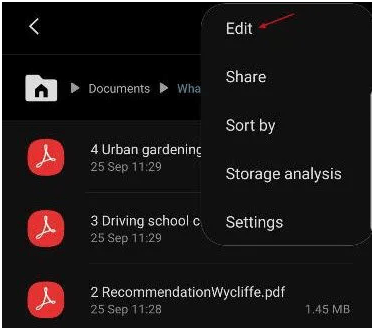
Le persone leggono anche:
2 modi sicuri per spostare i dati di WhatsApp sulla scheda SD
Come recuperare facilmente le immagini GIF dalla scheda SD?
Per eseguire il backup del telefono sulla scheda SD, è necessario collegare il dispositivo Android e un computer con un cavo USB e selezionare la modalità di trasferimento. Quindi scegli i file desiderati come le immagini per trasferire le foto da Android a laptop o desktop e quindi sulla scheda.
In questo modo vengono riprodotte solo le funzioni di backup dei file multimediali. E devi dedicare del tempo a cercare gli elementi desiderati prima del backup.
Per eseguire Android backup del telefono su scheda SD con un cavo USB:
Passaggio 1. Collega il tuo dispositivo Android al tuo desktop/laptop con un cavo USB. Seleziona "Trasferisci file" dalla barra delle notifiche come richiesto. Quindi, apri Windows Explorer su questo computer per visualizzare il nome del dispositivo in "Computer".
Passaggio 2. Tocca il dispositivo per vedere due opzioni di archiviazione: "Scheda" e "Telefono". Fare doppio clic su quest'ultimo per aprirlo. Per eseguire il backup di tutti i file sul dispositivo sulla scheda SD, puoi scegliere "Organizza" > "Seleziona tutto". Questo selezionerà tutti gli elementi che desideri.

Passaggio 3. Successivamente, fai clic con il pulsante destro del mouse per scegliere "Copia". Quindi, torna alla finestra precedente premendo il pulsante backspace sulla tastiera. Fare doppio clic su "Scheda" per aprire la scheda SD.
Passaggio 4. Tocca "Organizza" e scegli "Incolla" per copiare tutti i file nella memoria del tuo dispositivo sulla scheda SD.
Suggerimenti:
Come puoi vedere chiaramente dallo screenshot qui sopra, puoi anche scegliere qualsiasi "cartella di file" come DCIM prima di copiarli e incollarli sulla scheda SD.
Inoltre, se necessario, puoi sbloccare i telefoni cellulari Huawei senza passcode in questi modi.
Non è efficiente eseguire Android backup su scheda SD con metodi tradizionali. Supponiamo che richiedano molto tempo, che abbiano effetto solo su alcuni tipi di dati o che il ripristino dei dati non funzioni. Pertanto, ora hai bisogno di un programma di prim'ordine come Coolmuster Android Backup Manager (Win e Mac), che può essere utilizzato per eseguire facilmente il backup dei tipi di dati di cui hai bisogno dal telefono al computer e quindi spostarli sulla tua scheda SD.
Caratteristiche principali di Coolmuster Android Backup Manager:
> Un tocco per eseguire il backup di tutti i dati Android su PC/Mac.
> Consente di scegliere qualsiasi file di backup dall'elenco di backup per il ripristino.
> Assist per aggiungere i file di backup precedenti nella directory predefinita non del programma da ripristinare.
> Senza rischi, senza adware, facile da usare e mantenendo la qualità dei dati originale.
> Completamente compatibile con 6000+ telefoni e tablet Android , contenenti Samsung, Huawei, Sony, Google, OPPO, Vivo, LG, Motorola, DELL, Nokia, Blackberry, Lenovo, HTC, ecc.
> Non tiene mai traccia della privacy dei suoi utenti.
Come eseguire il backup Android su scheda SD con Coolmuster Android Backup Manager?
Passaggio 1. Scarica Android Backup Manager e aprilo sul tuo computer. Ora è necessario collegare il telefono Android al computer tramite un cavo USB.

Nota: Puoi anche connettere il tuo dispositivo Android al computer tramite Wi-Fi.
Passaggio 2. Successivamente, è necessario seguire le istruzioni sullo schermo per far rilevare il telefono dal software. Quindi otterrai l'interfaccia principale come di seguito.

Passaggio 3. Tocca "Backup" > seleziona i tipi di dati di cui desideri eseguire il backup > scegli una cartella sul tuo computer in cui salvare i file di backup > tocca "Backup".

Passaggio 4. Successivamente, i file scelti verranno archiviati sul tuo computer. Ora puoi andare nella cartella corrispondente degli elementi e spostarli facilmente sulla scheda SD Android .
Ti potrebbe interessare anche:
Come recuperare le foto cancellate dalla scheda SD su Android
I metodi utili scelti dai migliori per eseguire il backup dei contatti da Android
Android File Transfer è uno strumento sviluppato da Google. È possibile trascinare e rilasciare i file dal dispositivo Android a un computer Mac dopo aver collegato i dispositivi utilizzando un cavo USB. Quindi otterrai questi file sulla scheda SD senza problemi. Attualmente, supporta solo Mac computer con macOS 10.7 e versioni successive.
Come posso eseguire il backup Android su scheda SD utilizzando Android File Transfer?
Passaggio 1. Scarica e installa questo programma sul tuo computer Mac . Avvialo e collega il tuo telefono Android al Mac tramite un cavo USB.
Passaggio 2. Android File Transfer rileverà automaticamente il tuo dispositivo Android e aprirà presto la cartella della scheda SD. Successivamente, avrai la libertà di eseguire il backup dei contenuti desiderati sul tuo Mac.

Passaggio 3. Per eseguire il backup di un telefono Android su una scheda SD dal Mac, basta toccare l'icona della scheda SD dal menu "Finder". Troverai quindi una finestra che mostra il contenuto sulla scheda SD. Trascina semplicemente i file che desideri rilasciare nella finestra della scheda SD.
Per riassumere, va sottolineato che per chi è abituato a fare Android backup su scheda SD, non è la scelta migliore prendere precauzioni in questo modo nel caso in cui qualcosa vada storto.
Si consiglia di eseguire un backup del dispositivo Android su un computer, l'archivio fisico indipendente, per garantire la conservazione completa del contenuto Android. A questo proposito, Coolmuster Android Backup Manager, un esperto competente di gestione Android, può essere la soluzione ideale. E se insisti nel backup dei tuoi dati sulla scheda SD, Coolmuster può anche offrirti un'esperienza operativa quasi perfetta.
Articoli Correlati:
Come eseguire il backup della scheda SD su Android telefono e tablet?
Come realizzare il recupero della scheda SD per Android (consigliato)
10 migliori opzioni per l'editor MOV - Modifica facilmente i file MOV
Come spostare WeChat sulla scheda SD?
Vuoi spostare le app sulla scheda SD sul telefono Huawei? Fare clic su di esso

 Android Trasferimento
Android Trasferimento
 Backup Android su scheda SD: come eseguire il backup di telefono/tablet Android su scheda SD
Backup Android su scheda SD: come eseguire il backup di telefono/tablet Android su scheda SD